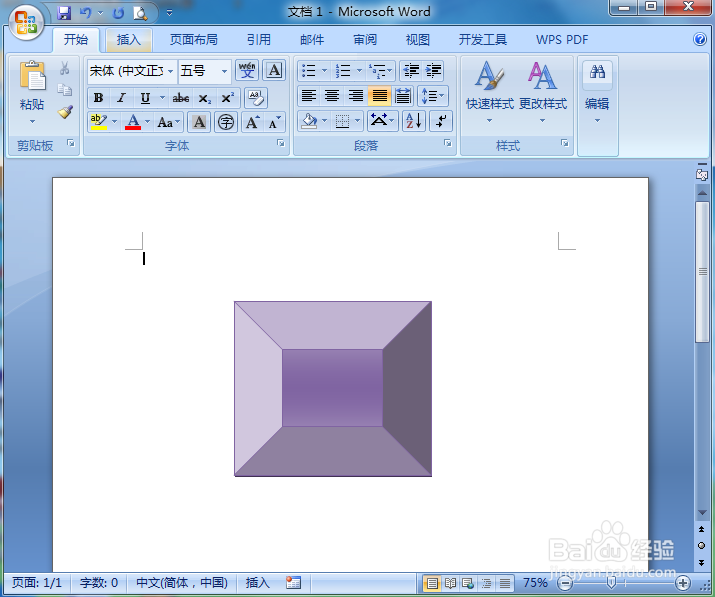1、打开word,进入其主界面中;
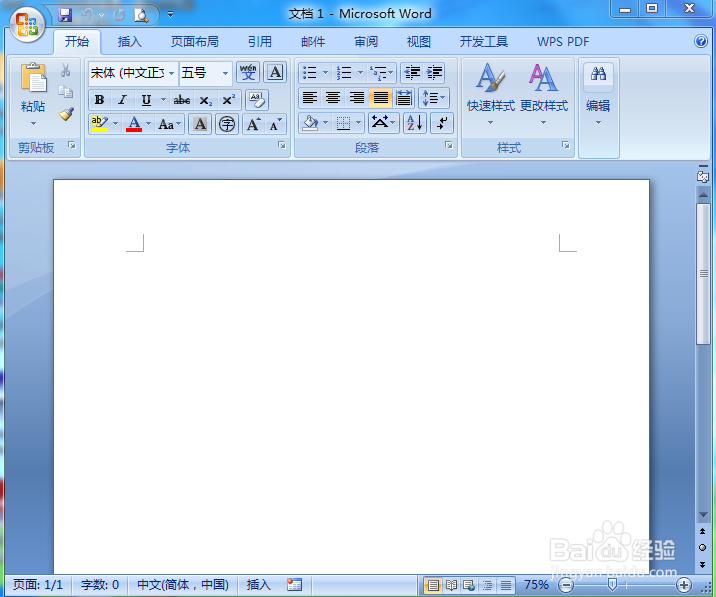
2、点击插入,选择形状工具;
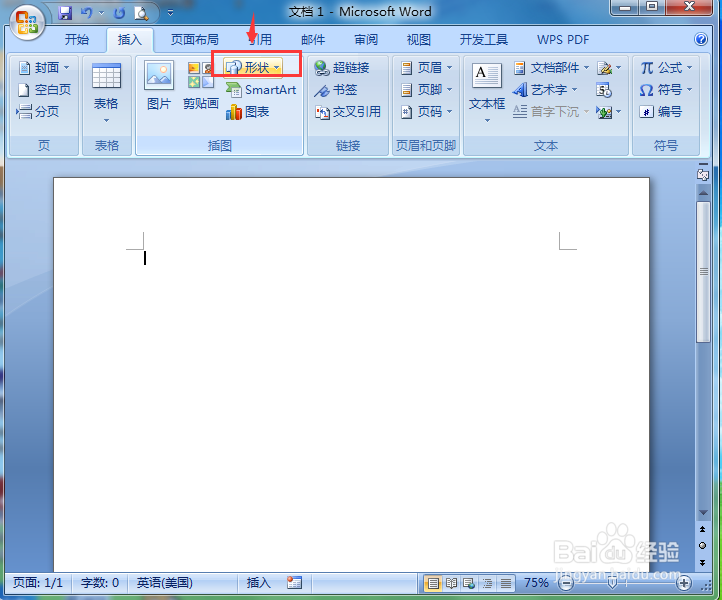
3、在基本形状中点击棱台;
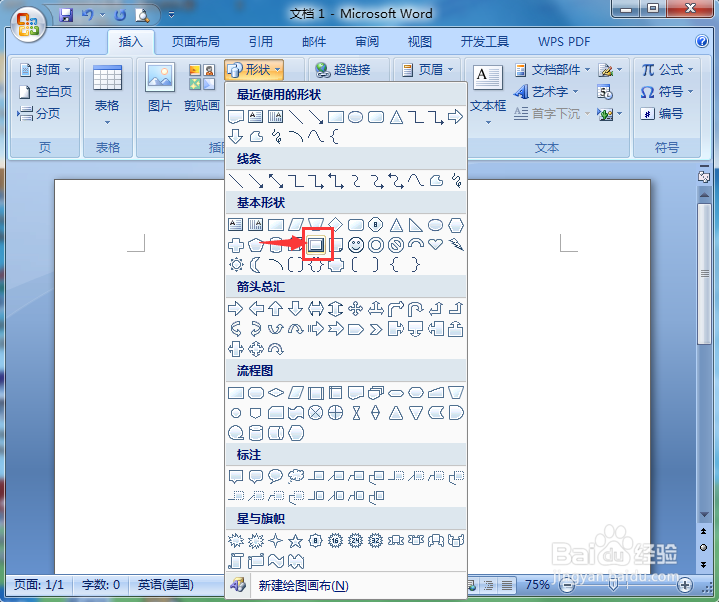
4、按下鼠标左键不放,拖动鼠标,画出一个棱台;
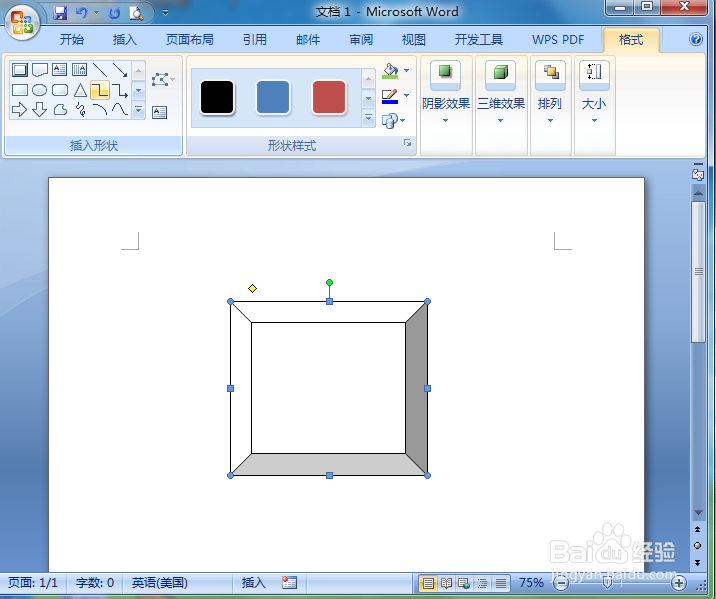
5、用鼠标拖动黄色的菱形,调整好上面正方形的大小;
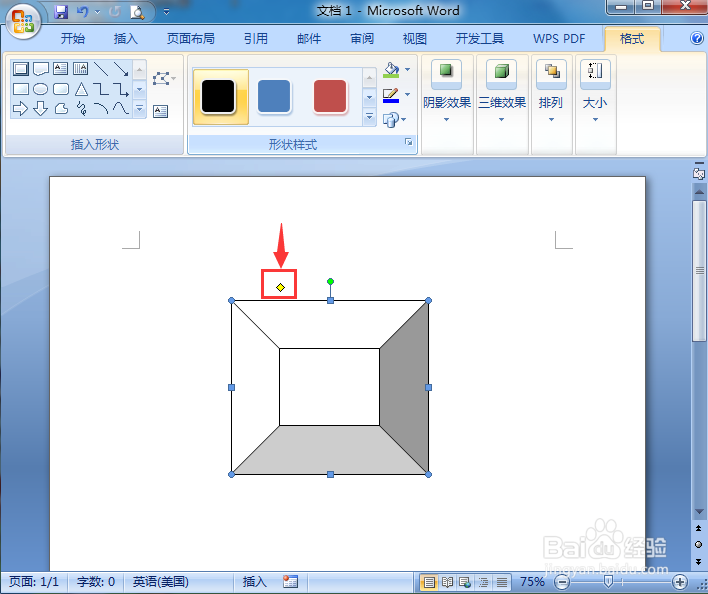
6、点击形状样式,选择需要的紫色渐变样式;
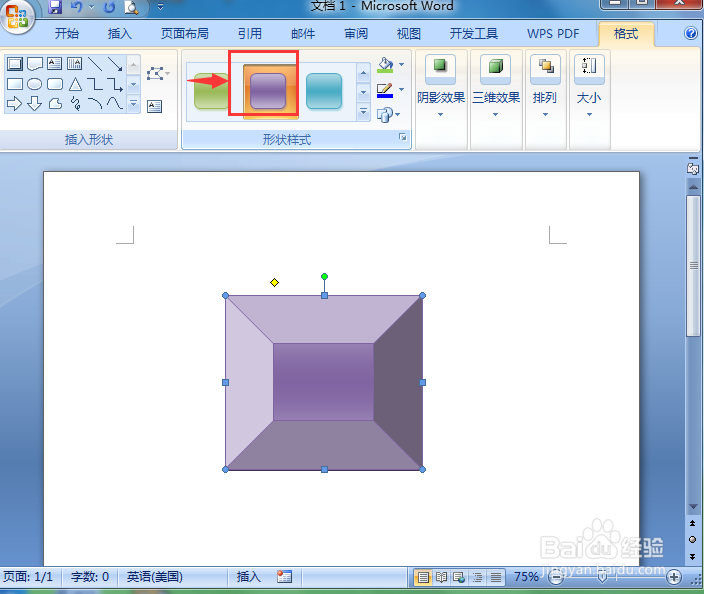
7、我们就在word中创建好了一个紫色渐变棱台。
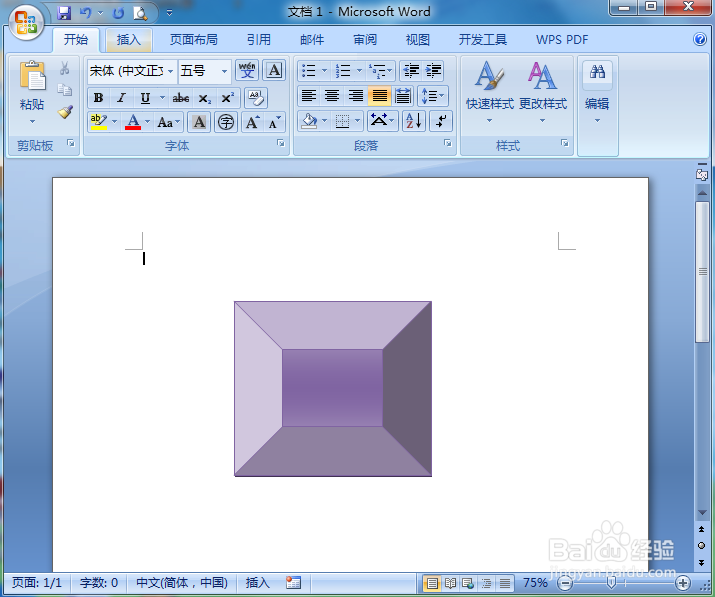
时间:2024-10-13 00:12:55
1、打开word,进入其主界面中;
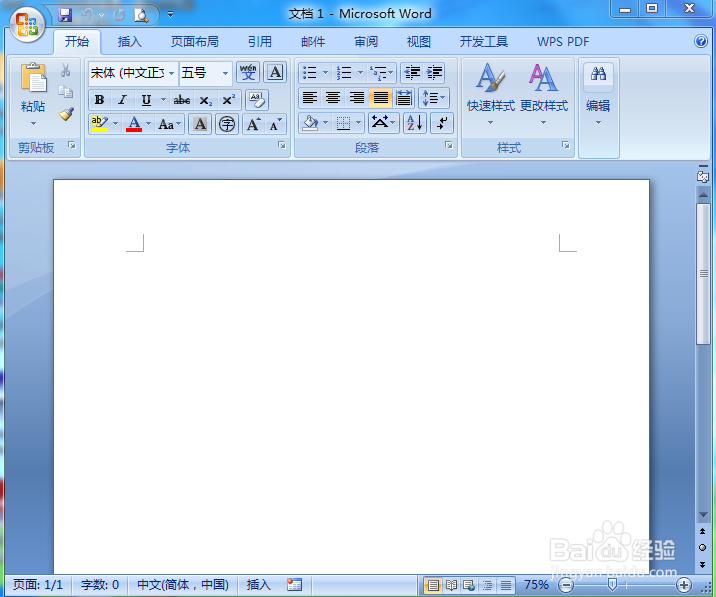
2、点击插入,选择形状工具;
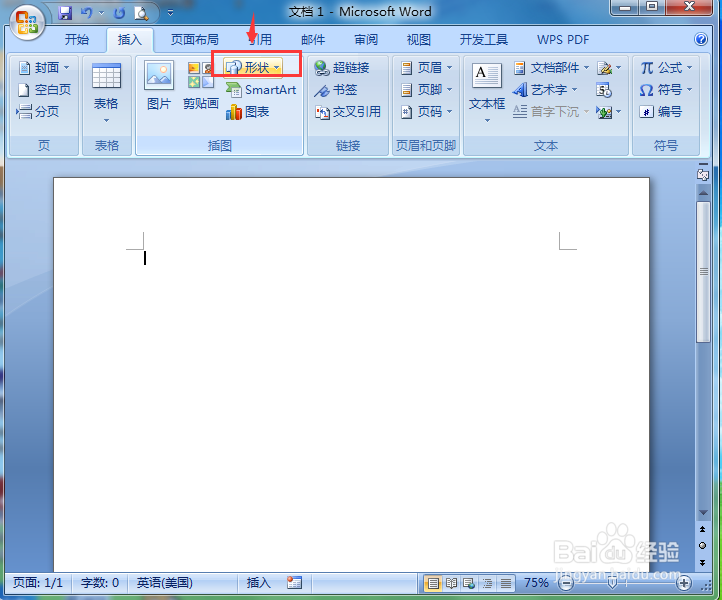
3、在基本形状中点击棱台;
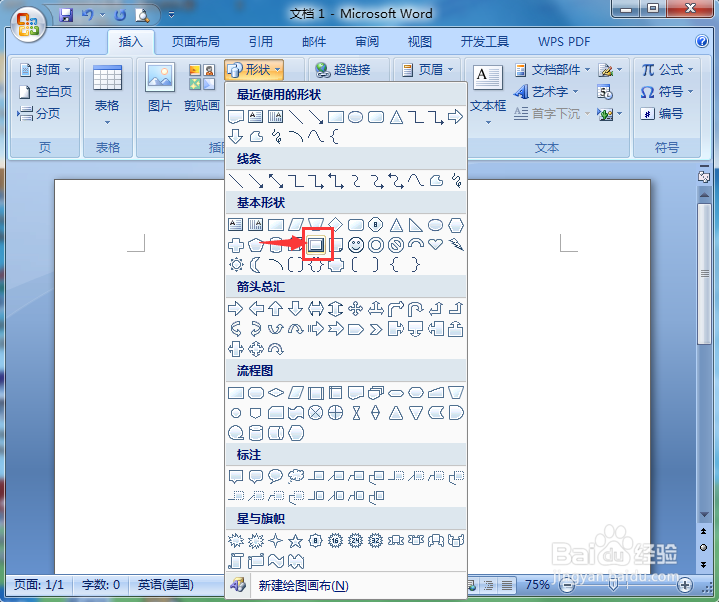
4、按下鼠标左键不放,拖动鼠标,画出一个棱台;
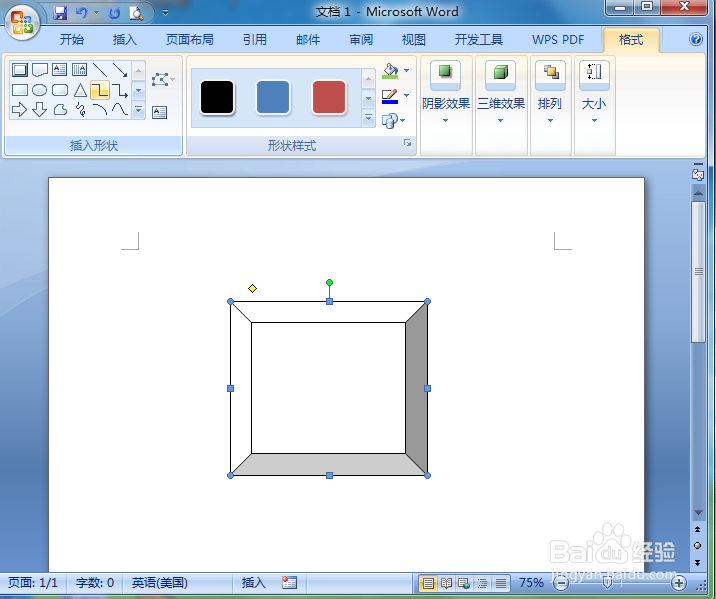
5、用鼠标拖动黄色的菱形,调整好上面正方形的大小;
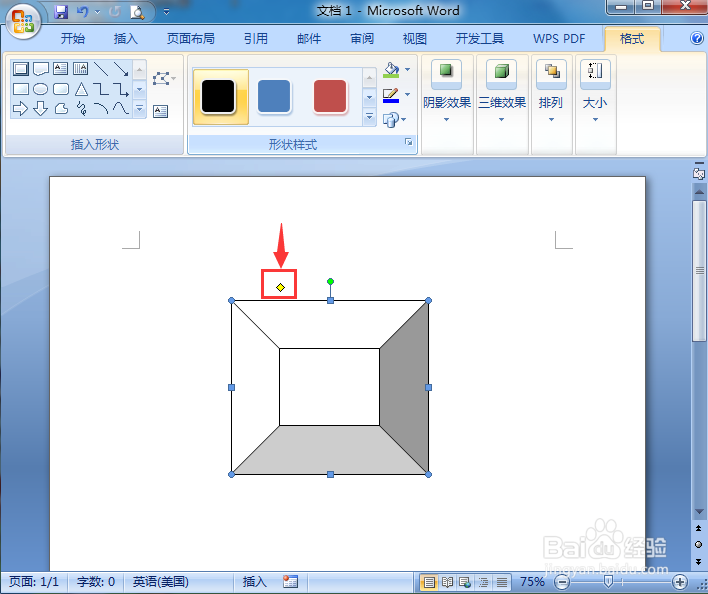
6、点击形状样式,选择需要的紫色渐变样式;
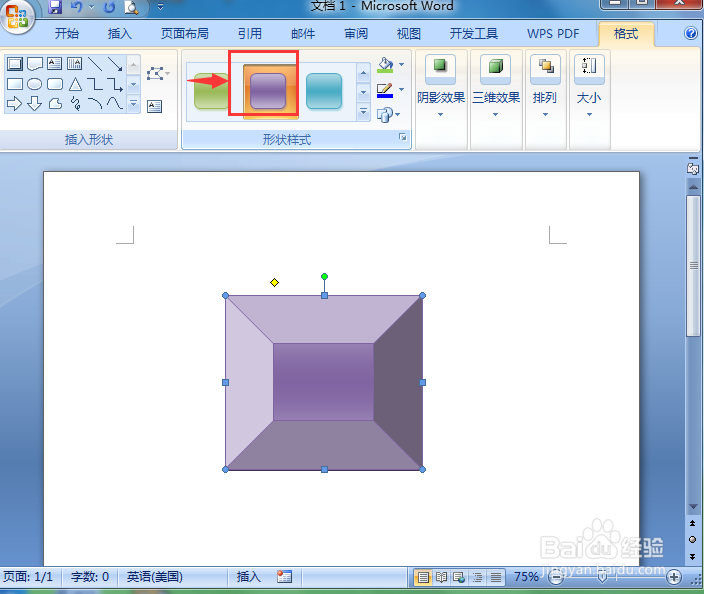
7、我们就在word中创建好了一个紫色渐变棱台。